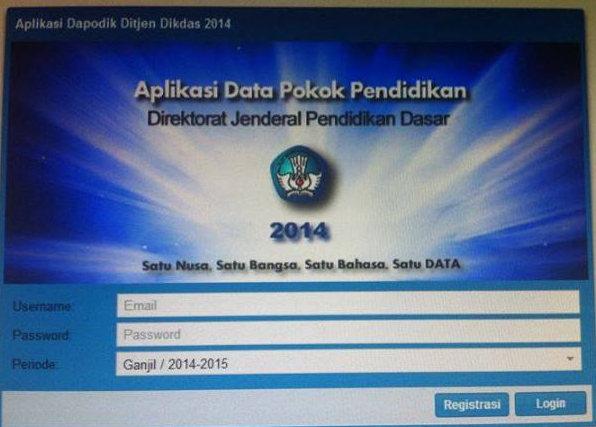INSTALASI BSD 207
Sebelum melakukan instalasi disarankan untuk mencopot/uninstall aplikasi BSD yang lama terlebih dahulu.
2. Masuk ke lokasi penyimpanan hasil unduhan BSD 207.
3. Jalankan installer dengan cara melakukan klik dua kali atau (disarankan) klik kanan pada file installer kemudian pilih Run as Administrator.
4. Akan tampil jendela instalasi aplikasi kemudian pilih tombol Next.
5. Tampilan selanjutnya adalah persetujuan lisensi kemudian pilih tombol Next.
6. Pada pilihan tujuan instalasi disarankan untuk membiarkan tujuan yang sudah secara otomatis dipilih oleh aplikasi installer, kemudian klik tombol Next.
7. Apabila sebelumnya pernah memasang aplikasi BSD akan muncul konfirmasi
folder yang sama sudah ada kemudian pilih tombol Yes untuk melanjutkan.
8. Pada tahap pemilihan folder start menu lanjutkan dengan memilih tombol Next.
9. Tahap selanjutnya adalah tawaran untuk memasang icon pada desktop sangat disarankan untuk
mempermudah penggunaan, pilih Create desktop icon kemudian pilih tombol Next.
10. Untuk memulai proses instalasi pilih tombol Install, apabila masih belum yakin dengan pengaturan
sebelumnya silahkan pilih tombol Back, sedangkan untuk membatalkan proses instalasi pilih ombol
Cancel.
11. Proses instalasi membutuhkan waktu beberapa menit (tergantung kondisi komputer), apabila proses instalasi selesai akan muncul jendela terakhir yang menyatakan proses instalasi sudah selesai, klik tombol Finish untuk menutup jendela installer.
Proses Bakcup Data Dapodik
1. Buka aplikasi BSD yang sudah terpasang pada komputer (disarankan dengan cara klik kanan pada icon kemudian pilih Run as Administrator)
2. Tampilan pertama aplikasi akan menampilkan daftar sekolah yang tersimpan pada komputer
tersebut,
pilih salah satu (apabila lebih dari satu) kemudian pilih tombol Lanjutkan.
3. Proses backup akan langsung dimulai tahapan demi tahapan seperti yang
tampil pada kotak putih.
4. Selama proses belum selesai maka tombol ‘Kembali’ dan ‘Simpan’ dalam kondisi tidak aktif, apabila proses berhasil maka akan tampil seperti berikut
5. File hasil backup langsung dikitim ke server P2TK dikdas, disarankan menyimpan file pada komputer lokal juga dengan memilih tombol Simpan.
6. Pengiriman ke server secara langsung dibatasi tiap hari tiap sekolah. Apabila telah berhasil mengirimkan pada pengiriman selanjutnya akan tampil seperti berikut.